İPhone'unuzdaki Ayarlar uygulamasını keşfediyordunuz ve Kullanılmayan Uygulamaları Boşalt adlı bir özelliği etkinleştirme seçeneğini gördünüz. Bu yeni iOS 11 özelliği, uygulamaları silmeye benzer, ancak boşaltılmış uygulamalardan gelen veriler iPhone'unuzdan silinmez. Bu yazıda açıklayacağım iPhone'unuzdaki bir uygulamayı kaldırmanın ve kullanılmayan uygulamaları kaldırmanın iyi bir fikir olup olmadığını tartışmanın ne anlama geldiğini öğrenin .
İPhone'da Kullanılmayan Uygulamaları Aktarmak Ne Anlama Gelir?
İPhone'unuzda kullanılmayan uygulamaları boşalttığınızda, uygulama silinir ancak uygulamadan kaydedilen veriler iPhone'unuzda kalır. Örneğin, Netflix uygulamasını kaldırırsanız, uygulamanın kendisi silinir ancak oturum açma bilgileriniz gibi veriler uygulamayı yeniden yüklerseniz de orada kalır.
iphone kulaklıkların takılı olduğunu söylüyor
Netflix uygulamasını boşaltmak yerine silerseniz, uygulamanın kendisi ve kayıtlı verileri (giriş bilgileriniz gibi) iPhone'unuzda tamamen silinir.
Bir iPhone'da Kullanılmayan Uygulamaları Nasıl Aktarırım?
Bir iPhone'da kullanılmayan uygulamaları boşaltmanın iki yolu vardır:
- Kullanılmayan Uygulamaları Boşalt'ı Ayarlar uygulamasında etkinleştirebilirsiniz.
- Yüklenecek uygulamaları ayrı ayrı seçebilirsiniz.
Bu seçeneklerin her ikisine de Ayarlar uygulamasını açıp simgesine dokunarak erişilebilir. Genel -> iPhone Saklama Alanı . Altında Öneriler , Kullanılmayan Uygulamaları Boşalt'ı etkinleştirme seçeneğini göreceksiniz.
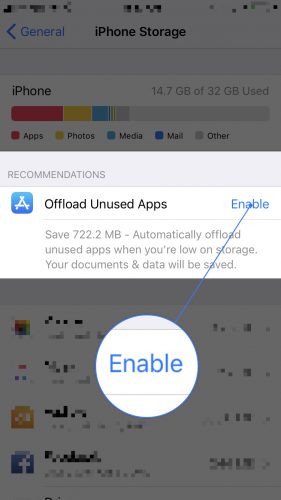
Ayrıca aşağı kaydırabilir ve ne kadar veri kullandıklarına göre düzenlenmiş uygulamalarınızın bir listesini görebilirsiniz. Bu listede üzerine dokunarak ve simgesine dokunarak tek bir uygulamayı boşaltabilirsiniz. Boşaltma Uygulaması .
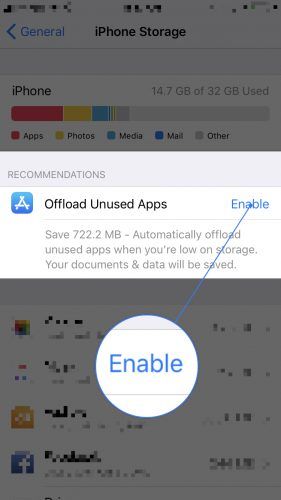
Kullanılmayan Uygulamaları Boşaltmayı Etkinleştirmeli miyim?
Kullanılmayan Uygulamaları Aktar ayarı, temelde iPhone'unuza, hangi kullanılmayan uygulamaların boşaltılacağı üzerinde denetim sağlayan bir 'ana anahtardır'. Belirli bir uygulamayı kullanmanız gereken bir duruma düşmek istemediğiniz, ancak iPhone'unuz onu otomatik olarak boşalttığı için bu özelliği etkinleştirmenizi önermiyoruz. Tek tek uygulamaları manuel olarak boşaltarak, iPhone'unuz ve uygulamalarınız üzerinde tam kontrole sahip olursunuz.
Kullanılmayan Uygulamaları Aktarmanın Faydaları Nelerdir?
Kullanılmayan uygulamaları boşaltmanın en büyük yararı, depolama alanını hızla boşaltma yeteneğidir. Uygulamalar iPhone'unuzda çok fazla depolama alanı kaplayabilir, bu nedenle sık kullanmadığınız uygulamaları boşaltmak, iPhone'unuzda daha fazla yer açmanın kolay bir yoludur.
Kullanılmayan Uygulamaları Boşaltmayı Etkinleştirerek Ne Kadar Depolama Alanından Tasarruf Edebilirim?
Kullanılmayan Uygulamaları Boşalt menü seçeneğinin altındaki uygulamaları boşaltarak ne kadar depolama alanından tasarruf edebileceğinizi söyleyecektir. Aşağıdaki ekran görüntüsünde görebileceğiniz gibi, iPhone'umda Kullanılmayan Uygulamaları Boşalt'ı etkinleştirerek 700 MB'ın üzerinde tasarruf sağlayabilirim!
iphone 5 sesli mesaj çalışmıyor
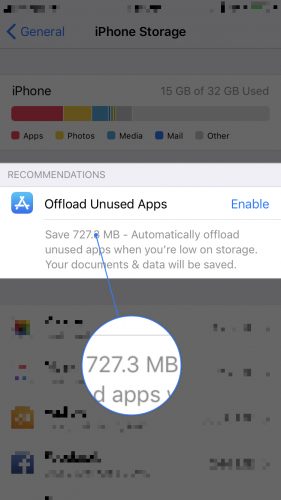
Dağıtılmış Bir Uygulamayı Yeniden Yükleme
İPhone'unuzdaki bir uygulamanın yüklemesini kaldırdıktan sonra bile, uygulamanın simgesi iPhone'unuzun Ana ekranında görünecektir. Uygulama simgesinin altında küçük bir bulut simgesi olacağı için uygulamanın kaldırıldığını anlayabileceksiniz.
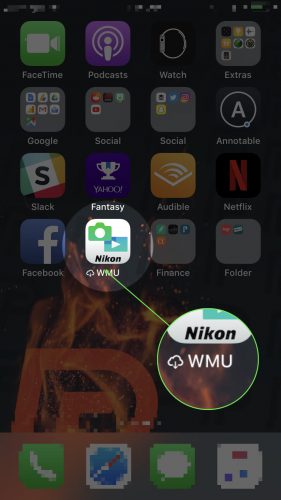
Apple hesabı güvenlik nedeniyle kilitlendi
Kaldırdığınız bir uygulamayı yeniden yüklemek için Ana ekranınızdaki uygulamaya dokunmanız yeterlidir. Uygulamaya dokunduktan sonra simgede bir durum çemberi görünecek ve yeniden yüklenmeye başlayacaktır.
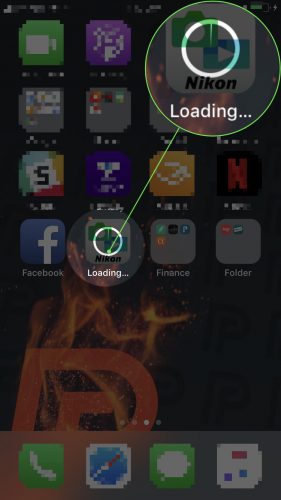
Ayrıca, Ayarlar -> Genel -> iPhone Saklama Alanı'na gidip kaldırılan uygulamaya dokunarak da dağıtılmış bir uygulamayı yeniden yükleyebilirsiniz. Ardından, simgesine dokunun. Uygulamayı Yeniden Yükleyin .
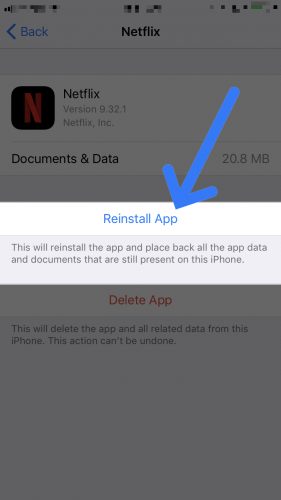
Uygulamalar: Yüklendi!
Bu makalenin, iPhone'unuzdaki kullanılmayan uygulamaları boşaltmanın ne anlama geldiğini ve neden iPhone'unuzdaki uygulamaları boşaltmaya başlamak isteyebileceğinizi anlamanıza yardımcı olacağını umuyoruz. İPhone'unuz hakkında başka sorularınız varsa, bunları aşağıdaki yorumlar bölümünde bırakabilirsiniz!
Okuduğunuz için teşekkürler
David L.